You can simply change the state of the content of your interest by interacting with your Drawer items like this:
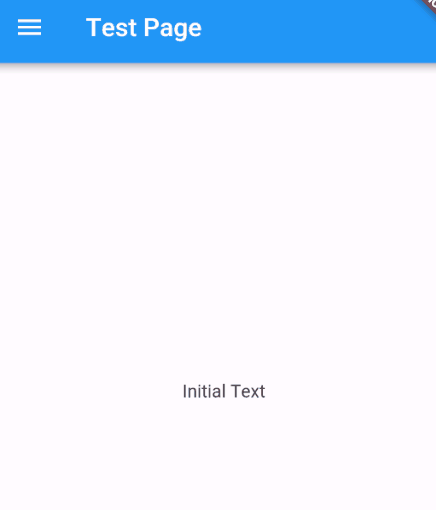
Here is the relevant code for this example:
class TestPage extends StatefulWidget {
@override
_TestPageState createState() => new _TestPageState();
}
class _TestPageState extends State<TestPage> {
String text = "Initial Text";
@override
Widget build(BuildContext context) {
return new Scaffold(
drawer: new Drawer(
child: new ListView(
children: <Widget>[
new Container(child: new DrawerHeader(child: new Container())),
new Container (
child: new Column(
children: <Widget>[
new ListTile(leading: new Icon(Icons.info),
onTap:(){
setState((){
text = "info pressed";
});
}
),
new ListTile(leading: new Icon(Icons.save),
onTap:(){
setState((){
text = "save pressed";
});
}
),
new ListTile(leading: new Icon(Icons.settings),
onTap:(){
setState((){
text = "settings pressed";
});
}
),
]
),
)
],
),
),
appBar: new AppBar(title: new Text("Test Page"),),
body: new Center(child: new Text((text)),
));
}
}
与恶龙缠斗过久,自身亦成为恶龙;凝视深渊过久,深渊将回以凝视…
